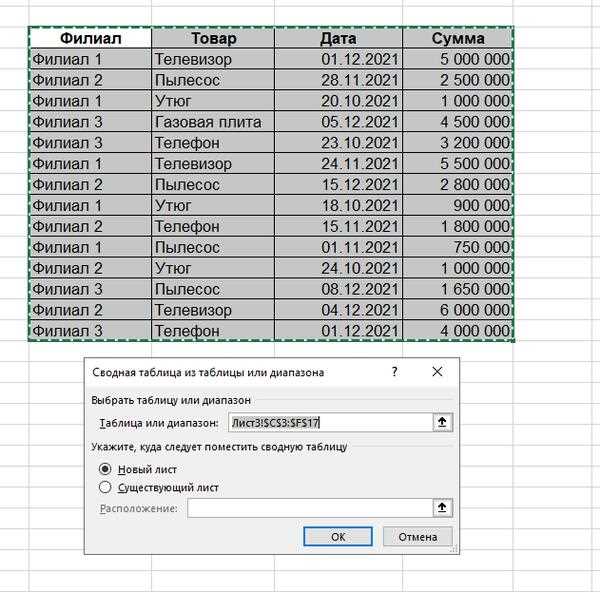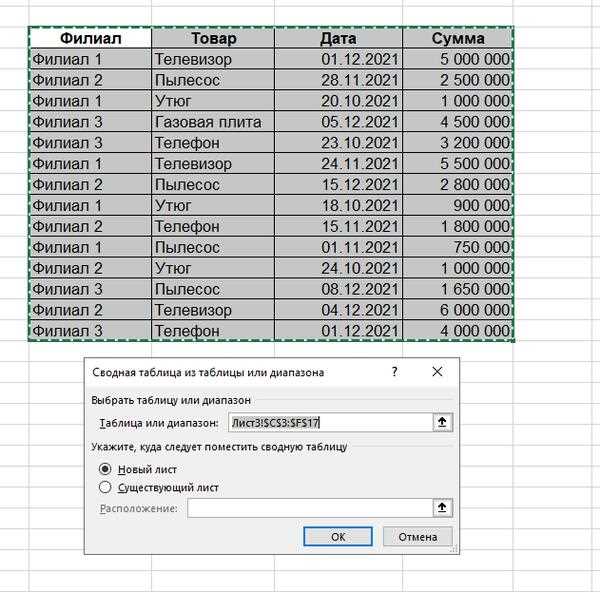
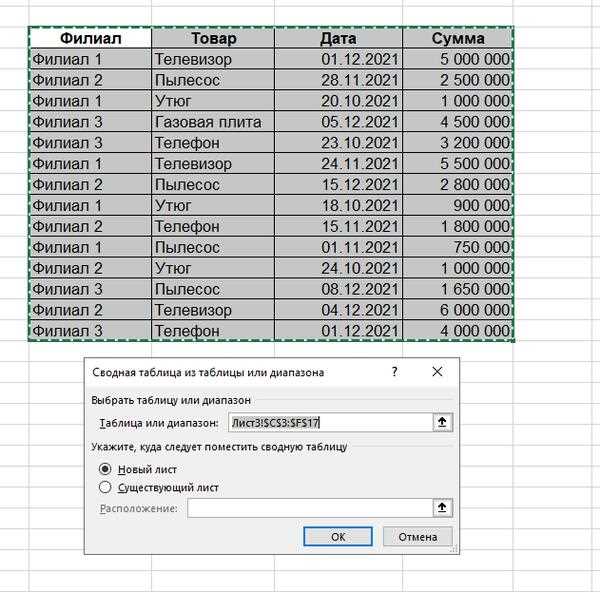
Среди многих функций и инструментов, которые предоставляет Excel для работы с данными, одним из самых мощных являются сводные таблицы. Они позволяют нам анализировать большие объемы информации и преобразовывать ее в понятный и удобный вид.
Сводные таблицы в Excel обеспечивают нам возможность группировать данные по различным атрибутам и применять к ним различные функции агрегации. Это значит, что мы можем легко суммировать, усреднять, находить максимумы и минимумы, и выполнять другие операции с данными с использованием всего нескольких щелчков мыши.
Сводные таблицы особенно полезны, когда нам нужно быстро проанализировать большой объем информации и получить ответы на вопросы, связанные с этими данными. Мы можем быстро увидеть связь между различными переменными, выделить тренды и паттерны, а также выявить аномалии и выбросы.
Более того, сводные таблицы в Excel позволяют нам создавать отчеты и диаграммы с помощью встроенных инструментов, чтобы наглядно представить результаты нашего анализа. Это делает наши данные более понятными и помогает обратить внимание на ключевые моменты.
Что такое сводные таблицы в Excel и зачем они нужны
Зачем нужны сводные таблицы? Они существенно упрощают обработку и анализ больших объемов данных. С их помощью можно легко проводить сравнительный анализ по различным параметрам, а также отслеживать изменения в данных со временем. Сводные таблицы также позволяют более наглядно представить результаты анализа и легко обновлять информацию при изменении данных. Благодаря своей гибкости и функциональности сводные таблицы пригодны для работы с любыми типами данных и могут быть использованы в различных сферах деятельности — от учета и финансов до маркетинга и продаж.
Определение и основные принципы работы сводных таблиц
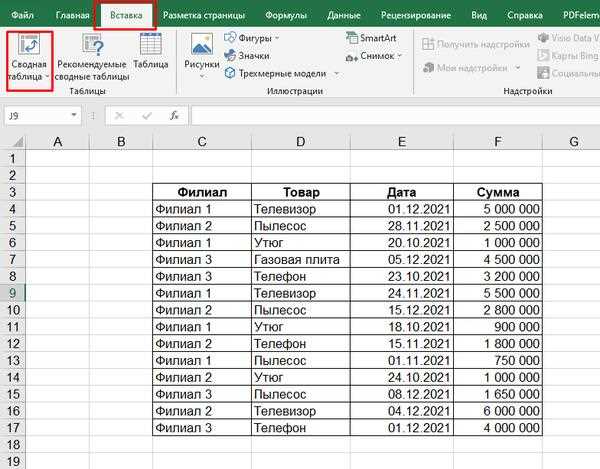
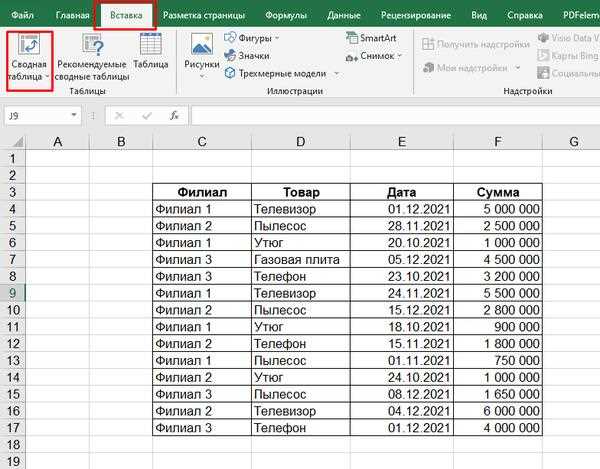
Основная идея сводных таблиц заключается в том, что они позволяют пользователю анализировать большие объемы данных и определять связи между различными переменными. Пользоваться сводными таблицами очень легко — достаточно выбрать необходимые поля для строк и столбцов, а затем выбрать функцию агрегирования для анализируемой переменной.
Примеры использования сводных таблиц:
- Анализ продаж: сводные таблицы позволяют анализировать данные по продажам по различным категориям товаров, клиентам и географическим регионам. Это помогает выявить тренды и определить наиболее прибыльные товары или клиенты.
- Управление проектами: сводные таблицы могут использоваться для анализа данных о выполнении проектов. Можно группировать данные по этапам проекта, исполнителям, срокам выполнения и т.д., чтобы определить, на каких этапах проекта возникают задержки или какие исполнители наиболее продуктивны.
- Отчетность по финансам: сводные таблицы позволяют анализировать данные о доходах и расходах предприятия, сгруппированные по периодам, отделам, видам расходов и прочим категориям. Это помогает определить, где наиболее эффективно использовать ресурсы и где необходимо снизить затраты.
В целом, сводные таблицы в Excel являются мощным инструментом для анализа и обработки данных. Они позволяют легко и удобно анализировать большие объемы информации и выявлять взаимосвязи и закономерности между различными переменными. Это делает сводные таблицы неоценимым помощником в принятии решений и планировании дальнейших шагов.
Преимущества использования сводных таблиц в работе с данными
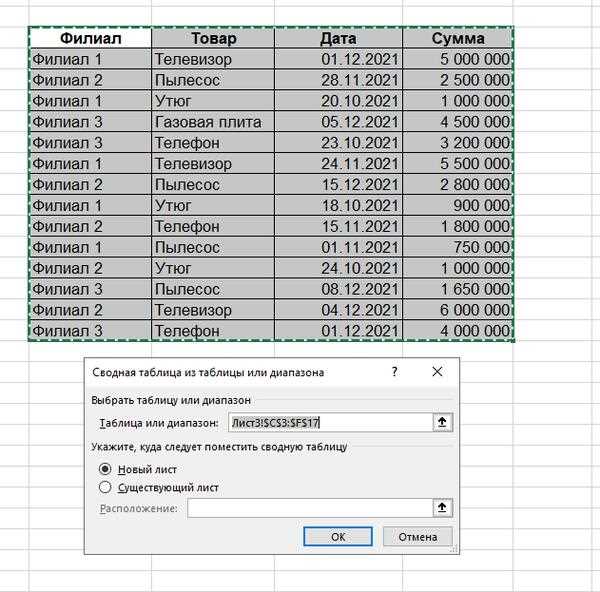
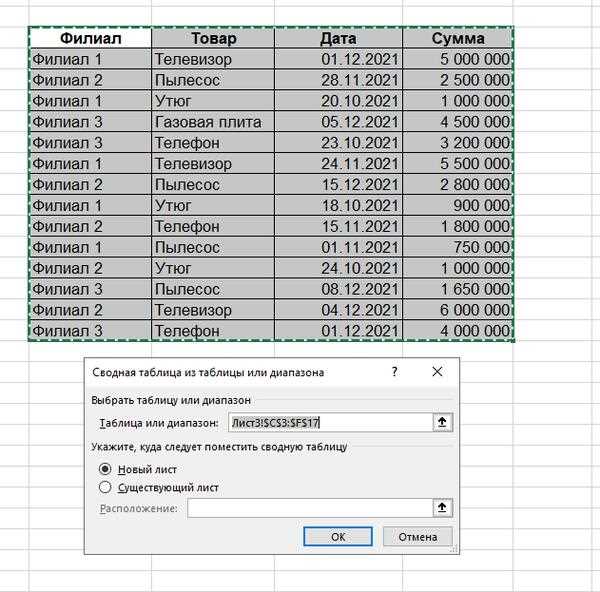
Сводные таблицы представляют собой мощный инструмент для работы с данными в Excel, и их использование обладает рядом преимуществ, которые делают работу с данными более эффективной и удобной.
1. Анализ данных
- С помощью сводных таблиц можно быстро и удобно анализировать большие объемы данных и выявлять необходимую информацию.
- Они позволяют просматривать данные в различных комбинациях и фильтровать информацию по заданным параметрам.
- Сводные таблицы помогают обнаружить связи и тренды в данных, что способствует принятию более обоснованных решений.
2. Суммирование и группировка данных
- Сводные таблицы позволяют группировать данные по определенным параметрам, что упрощает агрегацию и суммирование информации по заданным критериям.
- Это особенно полезно при работе с большими объемами данных, когда необходимо быстро получить сводную информацию без необходимости вручную сортировать и фильтровать данные.
3. Удобство и гибкость
- Сводные таблицы предоставляют гибкий механизм для изменения структуры и содержания данных в процессе работы.
- Они позволяют легко добавлять и удалять поля, менять иерархию данных и применять различные функции агрегации.
- Это позволяет быстро адаптировать сводные таблицы к изменяющимся потребностям и требованиям анализа данных.
Использование сводных таблиц в работе с данными в Excel предоставляет широкий спектр возможностей для анализа, суммирования и группировки информации. Это существенно экономит время и упрощает процесс работы с данными, помогая принимать более обоснованные и информированные решения.
Как создать сводную таблицу в Excel
Для создания сводной таблицы в Excel необходимо следовать нескольким простым шагам. В первую очередь, необходимо выбрать данные, которые будут использоваться в сводной таблице. Эти данные могут быть расположены в любых ячейках листа Excel. Затем, нужно перейти на вкладку «Вставка» и выбрать опцию «Сводная таблица».
После выбора опции «Сводная таблица», появится диалоговое окно, в котором нужно указать диапазон исходных данных. После этого, нужно выбрать место, где будет располагаться сводная таблица — это может быть новый лист или существующий лист. Также, можно определить поля, которые будут использоваться в ролях строк, столбцов и значений. После всех этих настроек, сводная таблица будет создана и отображена на выбранном листе.
После создания сводной таблицы, можно начинать анализировать данные. Сводная таблица автоматически группирует данные и предоставляет функции агрегации, такие как сумма, среднее, максимум, минимум и др. Также, можно легко изменять расположение и форматирование сводной таблицы в Excel, чтобы лучше представить данные и сделать их более наглядными.
Шаги по созданию сводной таблицы
Сводная таблица представляет собой удобный инструмент для анализа исходных данных и получения сводных результатов. Создание сводной таблицы в Excel включает несколько простых шагов, которые позволяют структурировать исходные данные для дальнейшего анализа.
1. Выбор исходных данных: Перед созданием сводной таблицы необходимо выбрать необходимые данные для анализа. Это могут быть данные из одной или нескольких таблиц, которые содержат информацию о продажах, клиентах, производственных операциях и других аспектах бизнеса.
2. Организация данных: После выбора исходных данных необходимо организовать их в таблицу, чтобы можно было легко анализировать и группировать данные в сводной таблице. Каждый столбец таблицы должен содержать определенный тип данных, такие как числа, текст или даты.
3. Создание сводной таблицы: После организации данных необходимо приступить к созданию сводной таблицы в Excel. Для этого нужно выбрать столбцы и строки, которые будут использоваться в качестве категорий, и указать нужные значения для расчетов.
4. Настройка сводной таблицы: После создания сводной таблицы можно настроить ее для получения необходимых результатов. Это может включать изменение типа расчетов (например, сумма, среднее значение или количество), добавление фильтров для уточнения данных или группировку данных по определенной категории.
5. Анализ данных: После настройки сводной таблицы можно производить анализ данных, основываясь на полученных сводных результатах. Это может включать выявление трендов, идентификацию ключевых показателей или сравнение данных между разными категориями.
Пример использования сводной таблицы для анализа данных
Допустим, у нас есть набор данных о продажах в различных регионах и по разным продуктам. Мы хотим проанализировать продажи по регионам и продуктам, чтобы выявить наиболее успешные регионы и наиболее популярные продукты. Вместо того, чтобы рассматривать каждую строку данных отдельно, мы можем использовать сводную таблицу для создания удобного обзора.
Создание сводной таблицы в Excel может быть легко выполнено, следуя нескольким простым шагам. Вначале мы выбираем все данные, которые хотим агрегировать, а затем выбираем соответствующую опцию в меню «Вставка» для создания сводной таблицы. Затем мы выбираем поля, которые хотим анализировать по строкам и столбцам, а также поля, которые хотим использовать для вычисления сумм, средних значений, количества и других агрегированных показателей.
Таким образом, пример использования сводной таблицы для анализа данных позволяет нам эффективно упорядочить и анализировать большие объемы информации и получить более полное представление о существующих трендах и показателях в данных.
Функции и возможности сводных таблиц в Excel
С помощью сводных таблиц в Excel можно выполнять различные операции с данными, такие как подсчеты, суммирование, нахождение среднего значения и т.д. Анализировать можно не только числовые данные, но и текстовые. Для этого в Excel предусмотрены различные функции агрегации, которые позволяют получить нужные результаты в удобном виде.
Одной из ключевых функций сводных таблиц в Excel является группировка данных. С ее помощью можно объединять данные по определенным категориям или периодам, создавая иерархическую структуру. Это позволяет проводить анализ данных в разрезе различных факторов и выявлять зависимости и тенденции.
Наконец, сводные таблицы в Excel обеспечивают возможность автоматизировать процесс анализа данных. Они позволяют создавать динамические сводные таблицы, которые автоматически обновляются при изменении входных данных. Это существенно экономит время и силы пользователей, позволяя быстро получать актуальную информацию и анализировать ее.
Вопрос-ответ:
Как создать сводную таблицу в Excel?
Чтобы создать сводную таблицу в Excel, выберите данные, для которых вы хотите создать сводную таблицу, затем перейдите на вкладку «Вставка» и нажмите на кнопку «Сводная таблица». Далее следуйте инструкциям мастера сводных таблиц, чтобы настроить сводную таблицу по вашим потребностям.
Какие функции можно использовать в сводных таблицах в Excel?
В сводных таблицах в Excel можно использовать различные функции, такие как сумма, среднее, максимум, минимум и др. Эти функции позволяют анализировать данные и суммировать их по разным категориям или условиям.
Как изменить расположение полей в сводной таблице?
Чтобы изменить расположение полей в сводной таблице, перетащите заголовки полей в разные области сводной таблицы. Например, вы можете переместить поле из области «Значения» в область «Строки» или «Колонки», чтобы изменить способ представления данных.
Можно ли добавить дополнительные расчетные поля в сводные таблицы в Excel?
Да, в Excel вы можете добавить дополнительные расчетные поля в сводную таблицу. Для этого следует использовать опцию «Поля сводной таблицы» в настройках сводной таблицы. Это позволяет создавать новые поля, основанные на существующих данный и применять к ним различные функции.
Какие возможности предоставляет форматирование сводных таблиц в Excel?
Excel предоставляет широкие возможности по форматированию сводных таблиц. Вы можете изменять цвет и шрифт текста, добавлять условное форматирование, настраивать выравнивание и объединение ячеек, а также применять стилевые элементы к сводным таблицам для их улучшения и более наглядного отображения данных.